Jak opravit váš iPhone, který nebude zvonit
 Aktualizováno dne Lisa Ou / 18. května 2023 16:30
Aktualizováno dne Lisa Ou / 18. května 2023 16:30Můj iPhone je jen na stole vedle mě, když se dívám na televizi v obýváku. Když byl pořad, který jsem sledoval, hotový, zkontroloval jsem ho, abych viděl 5 zmeškaných hovorů. Ukázalo se, že někdo volal, ale můj iPhone nikdy nevydal zvuk. Proč můj iPhone nezvoní? Prosím pomozte.
Mít iPhone, který nezvoní, může způsobit potíže. Pokud někdo zavolá, bez ohledu na to, jak je důležitý, nebudete moci odpovědět, pokud si toho nevšimnete. Pokud tedy nechcete zmeškat hovor, musíte svůj iPhone vždy zkontrolovat a mít jej poblíž. Vzhledem k tomu, že nebude zvonit, když vám někdo zavolá, měli byste jej vždy sledovat, aby vám upozorňoval na hovory. To se stane, když vaše zařízení nebude zvonit. Proto musíte najít způsob, jak to opravit.

To znamená, že vám tento článek vyplní hlavní postupy pro opravu vašeho iPhone, který nebude zvonit. Před tím se však nejprve podívejte na možnosti, proč k tomuto problému dochází ve vašem zařízení. Objevte kořen tohoto problému s iPhonem v první části, aby bylo snazší jej vyřešit. Poté poskytneme různé opravy následujících podrobností. Podívejte se na ně níže.

Seznam příruček
FoneLab umožňuje opravit iPhone / iPad / iPod z režimu DFU, režimu obnovy, loga Apple, režimu sluchátek atd. Do normálního stavu bez ztráty dat.
- Opravte problémy se systémem iOS.
- Extrahujte data z deaktivovaných zařízení iOS bez ztráty dat.
- Je bezpečný a snadno použitelný.
Část 1. Proč iPhone nezazvoní
Možnosti, proč váš iPhone nezvoní, se pohybují od jednoduchých úprav hlasitosti až po technické problémy. Možná jste omylem stiskli tlačítko pro nižší hlasitost, takže nezaznělo, když někdo zavolal na váš iPhone. Nebo možná funkce na vašem iPhone, jako je Tichý režim, Nerušit, atd., je povoleno. Měli byste si uvědomit, že aktivace těchto funkcí zabrání vašemu iPhone produkovat zvuky, i když máte příchozí hovor.
Na druhou stranu, fyzické poškození může být také důvodem, proč váš iPhone nemůže zvonit nebo vydávat zvuky. Jeho reproduktor může být ucpaný nebo je část zařízení rozbitá, což způsobuje tento problém. Mezitím může být něco v nepořádku se systémem vašeho zařízení. Je obtížné přesně určit problém, ale v následujících metodách bude zahrnuto 5 nástrojů, které vám pomohou tento problém vyřešit.
Část 2. Jak opravit iPhone nebude zvonit
Na vašem iPhone může být několik možných problémů, které způsobují, že nezvoní. Ale buďte v klidu, protože existuje několik řešení, jak vyřešit každý problém. Bez ohledu na příčinu naleznete v níže uvedených technikách vhodnou metodu upevnění pro vaše zařízení.
Metoda 1. Zvyšte hlasitost svého iPhone Ring
Jak již bylo zmíněno, hlasitost vašeho iPhonu může být příliš nízká, takže jej neslyšíte, když zvoní. Přístup k nastavení vyzvánění usnadňuje úpravu hlasitosti vyzvánění pomocí posuvníku nebo tlačítek hlasitosti.
Mějte na paměti níže uvedené jednoduché pokyny pro vyzvánění iPhone, ale bez opravy zvuku zvýšením hlasitosti vyzvánění iPhone:
Krok 1Najděte a klepněte na dřevák ikonu na vašem iPhone. V rozhraní Nastavení vyberte Zvuky a Haptics zobrazíte možnosti pro zvuky zařízení.
Krok 2V části Vyzvánění a upozornění uvidíte posuvník pro úpravu hlasitosti vyzvánění vašeho iPhone. Zvuk je na nejnižší hlasitosti, pokud je posuvník na levé straně. Proto jej musíte posunout doprava, abyste jej otočili nahoru.

Krok 3Můžete také povolit Změna pomocí tlačítek možnost pod posuvníkem. Pokud jej zapnete, můžete upravit zvuk vyzvánění vašeho iPhone pomocí tlačítek hlasitosti.
FoneLab umožňuje opravit iPhone / iPad / iPod z režimu DFU, režimu obnovy, loga Apple, režimu sluchátek atd. Do normálního stavu bez ztráty dat.
- Opravte problémy se systémem iOS.
- Extrahujte data z deaktivovaných zařízení iOS bez ztráty dat.
- Je bezpečný a snadno použitelný.
Metoda 2. Znovu povolte režim vyzvánění iPhone
Pokud při vyzvánění iPhonu nic neslyšíte, můžete režim vyzvánění znovu povolit v Nastavení. Možná došlo k závadě a stačí režim znovu povolit, aby zvuk fungoval vždy, když vám někdo zavolá.
V souladu s jednoduchým procesem pod iPhonem, který zvoní, ale bez zvuku, znovu povolíte režim vyzvánění iPhone:
Krok 1Vstupte do aplikace Nastavení na svém iPhonu a klepněte na Zvuky a Haptics po malém rolování. Na další obrazovce přejděte posunutím dolů.
Krok 2Uvidíte sekci Ring/Silent Mode Switch a pod ní jsou Hrajte Haptics v režimu vyzvánění a Hrajte Haptics v tichém režimu možnosti.
Krok 3V případě, že Hrajte Haptics v režimu vyzvánění Pokud je tato možnost povolena, klepnutím na její přepínací tlačítko ji vypněte a poté na ni opětovným klepnutím znovu povolte režim vyzvánění.
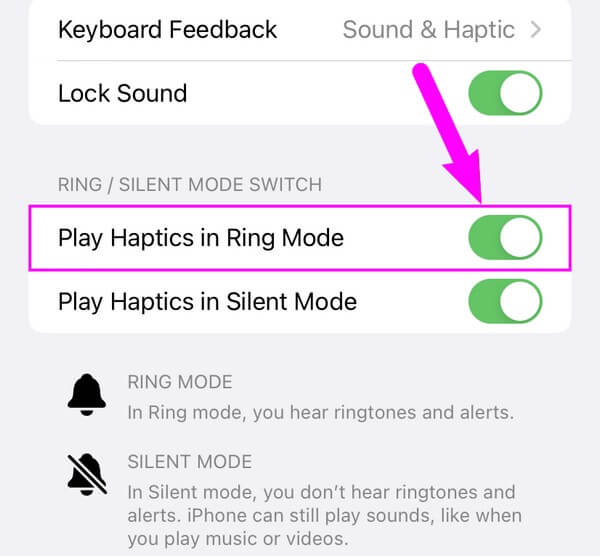
Metoda 3. Restartujte iPhone
Restartování je jednou z nejjednodušších a nejoblíbenějších metod, jak opravit některé problémy na iPhone nebo jiných zařízeních. Můžete to udělat pouze stisknutím tlačítek na vašem iPhone opravit nějaké závady a jednoduché chyby.
Postupujte podle jednoduchých pokynů níže, abyste opravili, že iPhone po problému s aktualizací nezazvoní, restartováním vašeho iPhone:
Krok 1Podržte spodní tlačítko hlasitosti na boku vašeho iPhone a rychle jej uvolněte.
Krok 2Podržte horní hlasitost tlačítko na straně vašeho iPhone a okamžitě jej uvolněte.
Krok 3Zatlačte palcem dolů na Strana tlačítko a pusťte jej, jakmile se na obrazovce objeví logo Apple.
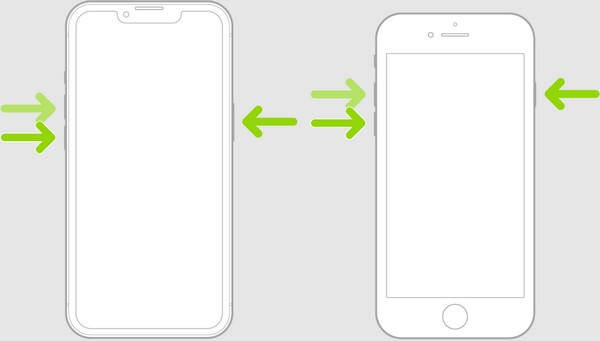
Ať už má váš iPhone a Domů nebo ne, můžete provést stejné kroky výše, protože mají pouze stejný proces.
FoneLab umožňuje opravit iPhone / iPad / iPod z režimu DFU, režimu obnovy, loga Apple, režimu sluchátek atd. Do normálního stavu bez ztráty dat.
- Opravte problémy se systémem iOS.
- Extrahujte data z deaktivovaných zařízení iOS bez ztráty dat.
- Je bezpečný a snadno použitelný.
Metoda 4. Aktualizujte iOS
Dalším možným problémem s vaším iPhonem je, že je zastaralý. Takže musíte aktualizovat svůj iOS na nejnovější verzi, abyste opravili chyby, které vašemu zařízení brání ve vytváření zvuku při vyzvánění. Můžete to provést automaticky aktivací některých funkcí v Nastavení.
Nechte se vést zvládnutelnými pokyny níže, abyste opravili zvonění iPhone, ale žádný problém se zvukem aktualizací systému iOS:
Krok 1Otevřete aplikaci Nastavení a přejděte přímo na obecně tab. Poté klepněte na Aktualizace softwaru a pokračujte Automatické aktualizace.
Krok 2Na následující obrazovce aktivujte Nainstalujte si aktualizace iOS. Vaše zařízení se poté automaticky aktualizuje, kdykoli bude k dispozici nejnovější verze systému iOS. Ale musíte také vzít na vědomí, že některé aktualizace musí být provedeny ručně.
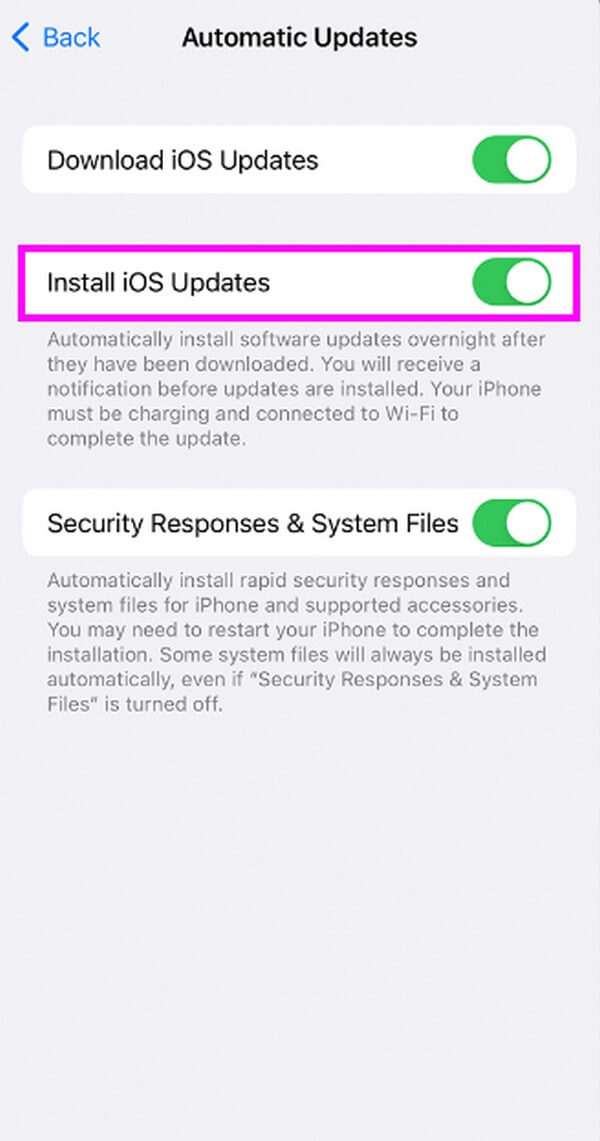
Metoda 5. Vyzkoušejte FoneLab iOS System Recovery
Pokud výše uvedené metody nevyřešily problém s vaším iPhonem, který nemůže zvonit, vyzkoušejte Obnovení systému FoneLab iOS. Tento nástroj třetí strany je pohodlný způsob, jak vyřešit systémové problémy na vašem iPhone. I přes jeho jednoduché rozhraní se na něj můžete spolehnout při opravě základních a technických problémů vašeho zařízení. Také chrání vaše data tím, že nabízí 2 způsoby opravy, takže nemusíte ztratit obsah svého iPhone. FoneLab iOS System Recovery podporuje různé modely iPhone, včetně iPhone 15, 14 Pro, 14 Pro Max, iPhone XS, iPhone XS Max a dalších. Kromě toho nabízí bonusové funkce, které si můžete užít po vyřešení systémového problému vašeho iPhone.
FoneLab umožňuje opravit iPhone / iPad / iPod z režimu DFU, režimu obnovy, loga Apple, režimu sluchátek atd. Do normálního stavu bez ztráty dat.
- Opravte problémy se systémem iOS.
- Extrahujte data z deaktivovaných zařízení iOS bez ztráty dat.
- Je bezpečný a snadno použitelný.
Postupujte podle níže uvedených bezproblémových příkladů a opravte iPhone, který po použití aktualizace nezazvoní Obnovení systému FoneLab iOS:
Krok 1Získejte soubor FoneLab iOS System Recovery z jeho webové stránky kliknutím na Stažení zdarma záložka v levé části. Můžete také získat jeho verzi pro Mac klepnutím na Přejděte do verze Macintosh a kliknutím na tlačítko s logem Apple. Později začněte instalovat nástroj pro obnovu do počítače, abyste jej mohli spustit a spustit později.
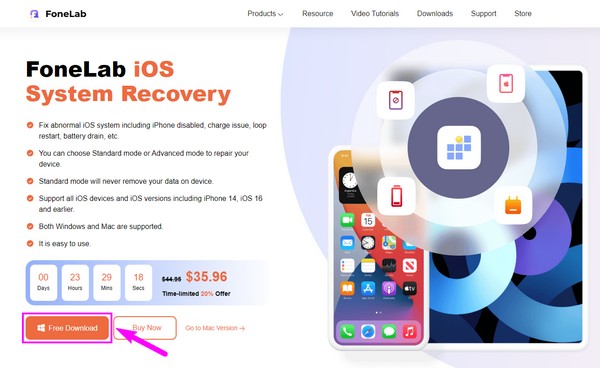
Krok 2Klíčové funkce nástroje budou zobrazeny v jeho hlavním rozhraní. To zahrnuje funkci iPhone Data Recovery, která obnoví vaše ztracená data na vašem iPhone. Mezitím, jak jeho název napovídá, iOS Data Backup & Restore zálohuje vaše soubory a bezpečně je obnoví. Pak může WhatsApp Transfer pro iOS sdílejte své zprávy WhatsApp mezi zařízeními iOS. Před jejich použitím však nejprve vyřešte problém pomocí Nástroj pro obnovu systému iOS vlastnost.
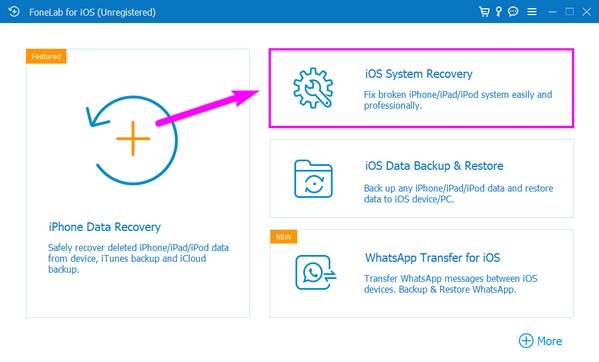
Krok 3klikněte Home na následující obrazovce. Poté vyberte režim opravy, který chcete spustit pro problém s iPhone. Pokud vyberete Standardní režim, program zabezpečí data vašeho zařízení a žádná se neztratí. Na druhou stranu, Advanced Mode vyčistí nebo vymaže váš iPhone při řešení problému.
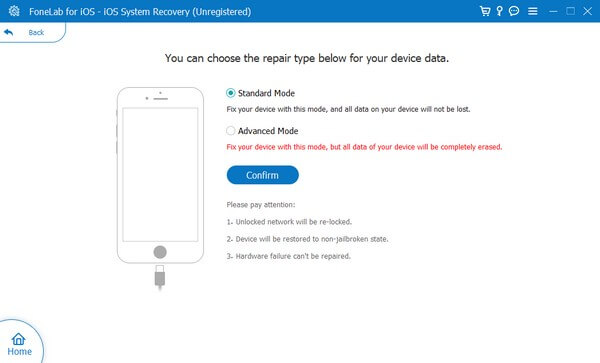
Krok 4Pokyny pro vstup do režimu zotavení se zobrazí na další obrazovce. Vyberte si správný návod pro verzi vašeho iPhone ke stažení firmwaru. Poté jej nastavte podle dalších pokynů a opravte zvuk vyzvánění vašeho iPhone.
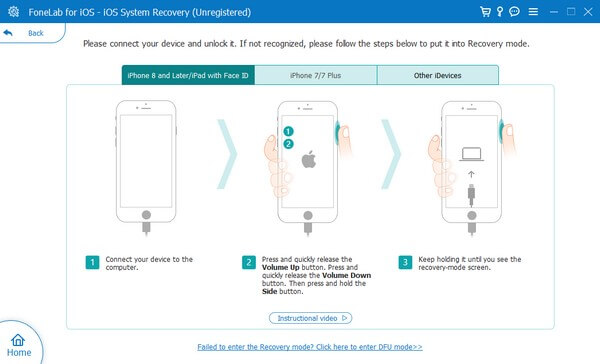
FoneLab umožňuje opravit iPhone / iPad / iPod z režimu DFU, režimu obnovy, loga Apple, režimu sluchátek atd. Do normálního stavu bez ztráty dat.
- Opravte problémy se systémem iOS.
- Extrahujte data z deaktivovaných zařízení iOS bez ztráty dat.
- Je bezpečný a snadno použitelný.
Část 3. Časté dotazy o opravě iPhone, který nebude zvonit
1. Jak vypnu tichý režim svého iPhone?
Pokud váš iPhone nezvoní, protože je zapnutý tichý režim, můžete jej vypnout Nastavení. Chcete-li to provést, otevřete dřevák ikonu pro přístup k Nastavení a poté vyberte Zvuky a Haptics možnost na obrazovce. Poté přejděte dolů a zobrazte Přepínač zvonění/tichého režimu sekce. Klepněte na přepínač vedle Tichý režim možnost vypnout.
2. Co je možnost Haptika ve zvucích a haptice na mém iPhonu?
Haptika je rychlá vibrace na vašem iPhonu, kdykoli komunikujete s některými prvky zařízení. Zvuk je zvuk, který produkuje váš iPhone. Proto, Zvuky a Haptics možnost je zvuk a vibrace, které cítíte nebo slyšíte, když vaše zařízení reaguje na aktivitu na vašem iPhone.
Na konci článku vám chceme vyjádřit naše uznání za to, že věnujete čas učení a porozumění metodám napsaným v tomto článku. Další řešení naleznete na Obnovení systému FoneLab iOS místo.
FoneLab umožňuje opravit iPhone / iPad / iPod z režimu DFU, režimu obnovy, loga Apple, režimu sluchátek atd. Do normálního stavu bez ztráty dat.
- Opravte problémy se systémem iOS.
- Extrahujte data z deaktivovaných zařízení iOS bez ztráty dat.
- Je bezpečný a snadno použitelný.
